
Adobe Fireflyで幻想的なイラストつくってみた
Fireflyが始まった初期に一度触ってみたものの、プロンプトへの理解も薄くて生成が上手くできなかったので、ちょっと諦めていました。
先日のAdobeMAXの前後で、各アプリでの生成AIを使った機能が増えて、さらに「Firefly Image 2」が始まったということで再挑戦!

まずは、おおまかな設定を
最初に縦横比を設定して、プロンプトに具体的なイメージを入れていきました。以前、使用した英単語の微妙なニュアンスが伝わっていなかったことを反省点として挙げていたので、今回は日本語でプロンプトを書いてみる。
次のようなものをベースにいれました
現代的な若い女性、とても長い髪、大きな二重の目、茶色い瞳、現代的なワンピース、こちらを見つめて微笑んでいる、色とりどりの花びらが舞う、幻想的なイラストで描く
最初にコンテンツタイプを写真で生成してみる
最終的にはイラストにしたいけれど、最初はコンテンツタイプを「写真」でモデルのベースを作ってみる。
あれこれやっている途中で気づいたのですが、写真のモードでしか出てこない設定がありました。
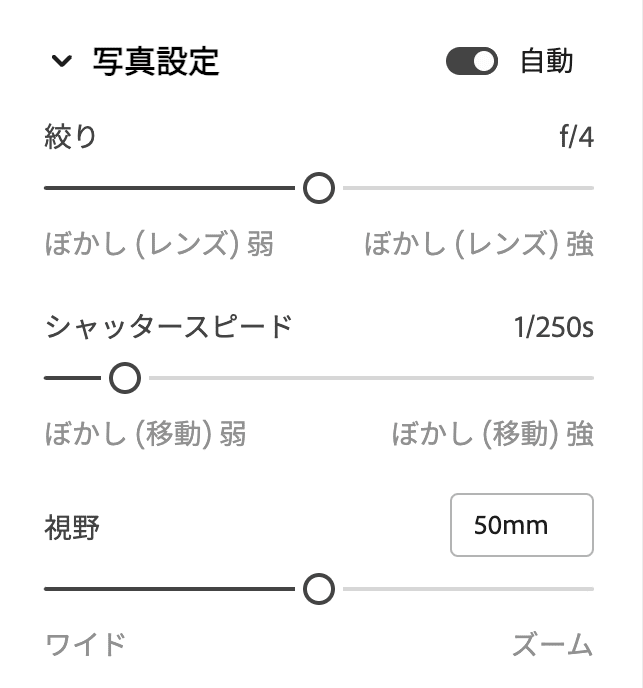
シャッタースピードの値を上げて(1/15s or 1/8s →)
視野の値を下げて(←ワイド)みる。
その上で、カラーとトーン + 効果を調整しながらイメージを実写的に出力していきました。

ライト(多重露出)や合成(俯瞰)などの設定を少し変えて、プロンプトをさらに加えてみた。


ここで、実写的に各パーツがイメージに近くなったので、コンテンツタイプを「アート」にしたり効果から「アニメ」を加えてみます。
イラスト調に変換していく
このやり方に辿り着くのに何度も「アート」で生成していたのですが、プロンプトってあくまでテキストだから言葉のイメージをランダムな組み合わせで拾わせるのは「結構大変だなぁ」と感じていました。
その時、今まで見かけなかった機能が目につきました。
「一致」という機能。
画像ギャラリーから元絵を参照するか、あるいは自分で画像をアップロードして参照させることができる機能のようです。

この「一致」という機能を使って、写真Cから「アート」で生成。

その中で、効果「アニメ」と「水彩」をONにしたものが良さげに。
上の「アートA」を生成してから「写真B」を一致に入れて生成。

プロンプトはあまり変えずに、今度は効果を整理してみる。コアな効果に絞る。

春っぽい明るい幻想感が出てきた(アートC)

もう少しイラストっぽくしたい。ここで「アニメ」を投入。

更新ボタン。調整。生成ボタン。

編集後記
私は、画像生成AIのプロンプトはあまり得意ではなくて。
Stable Diffusionのお作法として「best quality, 〜 」「masterpiece, 〜」から始めて、被写界深度を入れて、被写体の特徴などを足していくところまではやってみたり、ネガティブプロンプトも覚えたものの、他の方の様に出来なくて距離置きました。
そこに「DALL·E 3」というChatGPTの最新の画像生成AIを知り、bing image creatorで簡単な日本語のプロンプトでも従来より質の高い生成ができたのを皮切りに、Adobe Fireflyに再挑戦したという経緯があります。

Adobe fireflyも同じ経過時間の中で進化を続けていて、モデルバージョンや一致機能はなかなかに強つよだと感じました。
生成AI、習うより慣れろってことなのかもしれません。
この記事が気に入ったらサポートをしてみませんか?
